Эти хаки для Историй Instagram* сэкономят ваше время и сделают вас лучшим рассказчиком историй в городе (без шуток).
Вы, наверное, уже знакомы с нашими советами по Instagram*, которые обязательно нужно попробовать. Теперь пришло время отточить тонкое искусство создания Историй Instagram*.
Это простая математика: если картинка стоит тысячи слов, публикация в Историях должна стоить миллион, верно?
И эти приёмы сделают вас лучшим рассказчиком историй.
Оглавление
Лучшие хаки для Историй Instagram* на 2021 год
Хаки для стикеров в Instagram*
Лучшие хаки для Историй Instagram* на 2021 год
500 миллионов человек заходят в Истории Instagram* каждый день. А в 2021 году у компаний появится больше возможностей, чем когда-либо прежде.
Кто-то может сказать, что функций слишком много.
Вот почему мы сузили список наших любимых приёмов и малоизвестных функций до 32. Это лучшие из экономящих время приёмов, которые позволят вам выглядеть профессионалом в Историях и гарантируют, что вы используете все преимущества платформы.
Общие хаки для Историй
1. Для репоста публикации из ленты создайте фон с узором
Нужно ли добавлять особый фон, когда вы публикуете пост из ленты в своей истории? Боже, конечно, нет. Но это как, например, накрасить губы помадой на встречу в Zoom. Иногда просто приятно добавить немного яркости в обыденность.
Как это сделать:
- Найдите пост в ленте, которым вы хотите поделиться, и сделайте снимок экрана, обрезав его, чтобы это был просто пост.
- Затем нажмите значок бумажного самолётика на исходной публикации в ленте и выберите «Добавить пост в Историю».
- Растяните картинку поста, чтобы заполнить весь экран. Я знаю, это кажется диким, но это превратит последнее сообщение в кликабельную ссылку на исходное сообщение.
- Затем откройте галерею и добавьте выбранный фон.
- Наложите обрезанный снимок поста сверху или измените его размер по своему усмотрению.
- Опубликуйте всё это.
2. Добавьте ссылку в Историю
К сожалению, ссылки доступны только пользователям с более 10000 подписчиков.
Но как только вы достигнете этой отметки, вы сможете добавлять по одной ссылке в каждую историю, и ваши счастливые многочисленные подписчики смогут смахивать вверх, чтобы перейти по URL.
На рис. Ссылка для пролистывания вверх. Веб-ссылка. Пользователи смогут смахнуть вверх, чтобы перейти на этот сайт. Перейти к предпросмотру. Брендированный контент. Отметьте бизнес-партнёра. Разрешить бизнес-партнёру рекламу.
Как это сделать:
- Убедитесь, что у вас есть 10 000 или более подписчиков для доступа к этой функции.
- Создайте новый пост с историей.
- Нажмите значок «ссылка» вверху страницы.
- Вы можете добавить ссылку на видео IGTV или URL-адрес веб-ссылки.
- Нажмите «Готово», появится сообщение «Призыв к действию добавлен» для подтверждения.
- Если вам нужно отредактировать или удалить ссылку, просто нажмите значок ссылки ещё раз.
- Завершите редактирование или создание истории и опубликуйте её.
3. Добавьте ссылку на историю БЕЗ 10000 подписчиков с помощью IGTV
Если вы не прошли проверку и подтверждение учётной записи или у вас нет 10000 подписчиков, не волнуйтесь. Вы всё ещё можете добавить ссылку в свою историю с помощью этого обходного пути:
Как добавить ссылку в свою историю, если у вас НЕТ 10000 подписчиков:
- Запишите короткое видео IGTV, которое привлекает внимание людей к заголовку, т. е. предлагайте людям нажать на название видео, чтобы получить ссылку.
- В заголовке IGTV добавьте ссылку.
- Разместите видео на вашем канале IGTV.
- Теперь откройте Истории Instagram*.
- Нажмите значок ссылки в верхней части экрана.
- Выберите + IGTV Video
- Выберите видео IGTV по только что созданной ссылке.
Вот и всё!
Люди смогут провести пальцем вверх, посмотреть ваше видео и кликнуть по ссылке в заголовке IGTV.
4. Залейте фон сплошным цветом
Градиентные фоны по умолчанию хороши, но иногда вам есть что сказать, что может быть обрамлено только стеной сногсшибательного светло-зелёного.
Как это сделать:
- Нажмите значок рисования.
- Выберите цвет из палитры (совет: проведите пальцем вправо, чтобы увидеть дополнительные параметры цвета, или нажмите и удерживайте любой конкретный цвет, чтобы открыть градиент для выбора).
- После того как вы выберете цвет, нажмите в любом месте изображения или текста на экране и удерживайте две или три секунды, чтобы заполнить фон.
5. Откройте для себя ещё больше цветов! Больше!
Вы жадные, но мы не осуждаем. На самом деле у вас есть доступ ко всем цветам радуги и к некоторым из историй Instagram*. Найдите оттенки своего бренда или повеселитесь с сомнительным оттенком бледно-лилового.
Как это сделать:
- Откройте Instagram* Истории и выберите инструмент кисть.
- Нажмите и удерживайте любой из кругов цвета по умолчанию. Это откроет ползунок цвета.
- Попробуйте разные цвета в слайдере, чтобы найти цвет своей мечты!
Как вариант, разместите изображение в истории и воспользуйтесь пипеткой, чтобы выбрать подходящий оттенок.
6. Используйте зелёный экран в своей истории в Instagram*
Технология зелёного экрана изменила правила игры в социальных сетях. Вы можете побывать где угодно. Включая луну. Особенно луну.
Как это сделать:
- Прокрутите вправо фильтры внизу экрана, чтобы добраться до лупы; нажмите её для поиска.
- Найдите «зелёный экран» и выберите фильтр зелёного экрана Instagram*.
- Нажмите «Добавить медиа», чтобы выбрать фоновое видео или фотографию из галереи изображений вашего телефона.
- Сделайте снимок или снимите видео на этом обманном фоне.
Функция телепортации в Instagram* также интересна ー в ней используется зелёный экран, но он появляется только при перемещении устройства, поэтому вы можете создать забавный эффект. (Вы в своей спальне... а потом вы в турне с Destiny's Child! Вот это да!)
7. Поделитесь с избранной группой VIP-персон
Теперь, когда ваш босс, ваш дядя Стив и ваш президент стратегического совета подписаны на вас в Insta, давление выглядеть профессиональным сотрудником / племянницей / хорошей соседкой действительно может сдерживать ваши самые лучшие и глупые мысли в Instagram*.
Функция «Близкие друзья» в Instagram* ー это возможность поделиться более личным, эксклюзивным контентом с избранной группой (извините, дядя Стив!). Для предприятий, возможно, это способ предложить особые условия для участников или VIP-персон (в список которых, опять же, вероятно, не входит дядя Стив).
Как это сделать:
- Зайдите в свой профиль в Instagram*, кликните по меню с горизонтальными полосами в верхнем углу.
- Выберите «Близкие друзья».
- Найдите своих лучших друзей и нажмите «Добавить» (сейчас нет ограничений на количество людей, которые могут входить в список).
- Чтобы удалить людей, нажмите «Ваш список» и кнопку «Удалить» (не волнуйтесь, они не будут уведомлены, если их удалят из списка).
- Теперь, когда вы перейдёте к публикации истории, опция поделиться с близкими друзьями будет видна внизу экрана рядом с Вашей историей.
8. Запланируйте публикацию историй в Instagram* заранее
Мы знаем, что Истории должны быть спонтанным форматом контента. Но действительно ли вы весь день сидите за столом или разговариваете по телефону? Нет! Вы живёте такой жизнью, чтобы у вас было о чём создавать истории в Instagram*.
На самом деле вы не можете планировать истории прямо в Instagram*... но с мая 2021 года можно планировать истории из Instagram* через Facebook* Business Suite!
Как это сделать: ознакомьтесь с нашим пошаговым руководством по составлению расписания публикации ваших историй с помощью Hootsuite.
9. Добавьте слой полупрозрачного цвета на видео или фото
Может быть, вы видите жизнь через розовые очки и хотите, чтобы это видели и другие люди. Проще простого: воспользуйтесь этим быстрым приёмом для раскрашивания изображений или видео.
Как это сделать:
- Загрузите или снимите видео или фото.
- Коснитесь значка маркера в верхней части экрана.
- Выберите значок маркера в верхней части экрана.
- Выберите желаемый цвет внизу экрана.
- Нажмите и удерживайте фотографию, пока поверх неё не появится слой полупрозрачного цвета.
10. Публикуйте сразу несколько историй
Как известно любому специалисту по социальным сетям, правильная подготовка, редактирование или отбор элементов многосерийной истории может занять некоторое время. Но, возможно, вы не хотите оставлять подписчиков в подвешенном состоянии, пока ищете идеальный цвет фона или комбинацию стикеров для второй части репортажа с местной выставки яхт.
Решение состоит в том, чтобы подготовить несколько публикаций историй и разместить их одновременно (конечно, в выбранном вами порядке) с помощью инструмента «Мультисъёмка» в Instagram*.
Как это сделать:
- Откройте Истории Instagram* и прокрутите вниз, чтобы найти инструмент «Мультисъёмка» (круг, окруженный другим пунктирным кругом).
- Сделайте фото (примечание: вы не можете загружать фото или создавать видео в этом режиме). Вы увидите, что кадр добавлен в маленький кружок в нижнем левом углу или внизу экрана.
- Сделайте до 9 дополнительных фотографий, всего возможно 10. Каждая фотография станет основой отдельного поста Истории.
- Когда вы закончите, нажмите на маленький кружок (в левом углу, если вы используете фильтр, или внизу экрана, если нет), чтобы перейти к редактированию.
- Здесь вы можете приятно провести время, добавляя текст, стикеры, музыку или эффекты к каждой фотографии.
- Готовы опубликовать? Нажмите «Далее».
11. Добавьте музыку в Историю Instagram*
Вашей истории нужен саундтрек! Очень нужен.
Как это сделать:
- Запишите видео, сделайте снимок или загрузите контент.
- На экране редактирования коснитесь значка ноты в верхней части экрана.
- Выберите песню.
- На экране редактирования у вас есть несколько вариантов настройки воспроизведения или визуализации музыки:
- Внизу прокрутите список опций, чтобы отобразить текст песни или обложку альбома.
- В верхней части экрана коснитесь цветового круга, чтобы изменить цвет любого фрагмента текста.
- Коснитесь числа в круге, чтобы настроить продолжительность клипа.
- В самом низу экрана прокрутите, чтобы выбрать отрывок песни, который вы хотите воспроизвести.
- Вернувшись на экран редактирования, двумя пальцами масштабируйте обложку альбома или текст. (Совет: если вы не хотите, чтобы они вообще отображались, сожмите этот элемент как можно сильнее и наклейте поверх него стикер!)
Фотохаки для Историй
12. Создавайте "прогрессирующие" посты из одного изображения
Разверните драму в нескольких постах Историй, добавляя новые элементы к одному и тому же базовому изображению. Ооо, интрига!
Как это сделать:
- Создайте пост с историей, как обычно, с видео, фотографиями, текстом, наклейками или рисунками.
- Перед публикацией нажмите значок сохранения (стрелка вниз, расположенная над линией) вверху, чтобы загрузить свою композицию в галерею (если вы добавили какие-либо гифки или музыку, история будет сохранена как видео).
- Загрузите историю, нажав кнопку «Отправить» в правом нижнем углу.
- Затем начните новую историю.
- Выберите «Создать», затем перейдите в галерею и выберите первую сохранённую историю.
- Теперь вы можете незаметно добавить что-то сверху на первую историю с дополнительными элементами.
- Сохраните это новое творение в галерее.
- При необходимости повторите.
13. Создайте серию «разоблачающих» историй
Раскройте загадочное изображение с помощью ластика. Этот приём включает в себя навыки из пунктов № 3 и № 7, описанных выше. Надеюсь, вы выполнили домашнее задание, потому что это контрольная.
Как это сделать:
- Добавьте изображение в режиме создания истории.
- Теперь залейте экран цветом (смотрите пункт № 3!).
- Выберите инструмент «Ластик».
- Сотрите немного цветного слоя, чтобы приоткрыть небольшую полоску изображения под ним.
- Нажмите кнопку «Сохранить», чтобы сохранить это всё в галерею… но пока не публикуйте историю.
- Покажите ещё немного изображения, продолжая стирать цветной слой, нажимая кнопку сохранения на разных этапах, чтобы шаг за шагом запечатлеть раскрытие.
- Когда вы закончите собирать все эти изображения, начните новую публикацию Истории и загрузите самое первое изображение.
- Опубликуйте следующие сохранённые изображения одно за другим, чтобы подписчики увидели, что изображение раскрывается поэтапно.
На рис. Угадайте, что у меня на обед
14. Создавайте крутые эффекты с помощью ластика
Несколько стратегических движений ластика могут создать иллюзию слияния фотографии и других элементов в один. Гармонично! Вдохновляюще! Это… искусство?
Как это сделать:
- Откройте фотографию, которую хотите отредактировать.
- Используйте инструмент маркера (нам нравится неон), чтобы создать визуальный элемент, который перекрывает центральный объект на вашей фотографии.
- Теперь используйте ластик, чтобы стереть часть полосы маркера, которая перекрывают основной объект. Это будет выглядеть так, как будто нарисованные кусочки обвиваются вокруг. Оптическая иллюзия!
15. Составьте историю с несколькими изображениями
Чем больше изображений, тем веселее! Используйте инструмент «Вставить», чтобы добавить в историю столько фотографий, сколько захотите. Кто посмеет вас остановить?!
Как это сделать:
- Откройте галерею и выберите фотографию.
- Нажмите «Поделиться» и «Копировать фото».
- Вернувшись в приложение Instagram*, нажмите поле текста и выберите «Вставить».
- Повторите, чтобы разместить фотографию поверх остальных.
16. Используйте функцию «Фотокабина»
Ты модель, детка! Новая функция Instagram* «Фотокабина» будет делать четыре снимка подряд, которые затем можно демонстрировать в различных динамических форматах. (Там много мигающих вспышек фотоаппаратов, мы вас предупреждаем прямо сейчас).
Как это сделать:
- Откройте Истории и прокрутите вниз. Найдите инструмент «Фотокабина» (значок, который выглядит как стопка фотографий).
- Выберите фильтр, если хотите, а затем нажмите кнопку спуска затвора. Запустится обратный отсчет 3-2-1 для каждого из четырёх снимков...
- На экране предварительного просмотра вы можете добавить музыку («Covergirl» RuPaul ー единственный правильный выбор, кстати) или снова нажать значок «Фотокабины» вверху, чтобы выбрать один из нескольких различных форматов. Например, киноплёнку, которая выглядит, как старый фильм.
17. Создавайте бумеранги из живых фотографий
Вы запечатлели момент с помощью iPhone, который хотите снова пережить, а затем ещё раз пережить, отмотав назад? А потом вперёд? А потом снова в обратном направлении?
Если вы сделали фотографию в формате живой фотографии, это возможно. (Если вы не знаете, как сделать живое фото, просто откройте приложение камеры и нажмите на концентрические круги вверху!)
Как это сделать:
- Откройте Истории и проведите пальцем вверх, чтобы просмотреть фотогалерею.
- Выберите живое фото.
- Держите нажатым фото, пока не появится слово «Бумеранг».
Текстовые хаки в Историях
18. Скройте хэштеги и @ упоминания
Сохраните эстетику публикации, убрав из виду несветящиеся хэштеги или теги. Это цифровой эквивалент того, как можно спрятать электрические шнуры за письменным столом в стиле модерн середины века до того, как к вам зайдут спецы из журнала «Архитектура и дизайн».
Как это сделать:
Способ 1
- Введите хэштеги и упоминания.
- Нажмите кнопку стикеров и выберите галерею.
- Добавьте изображение из галереи, которое будет размещено поверх хэштегов, чтобы скрыть их.
- Измените размер изображения, чтобы наложить его на экран: технически Instagram* видит хэштеги, но человеческие глаза их не увидят!
Способ 2
- Если вы начинаете создавать публикацию с изображения, добавьте вверху текстовое поле и введите хэштеги и упоминания.
- Пока текстовое поле всё ещё активно, нажмите цветовое колесо в верхней части экрана.
- Коснитесь значка пипетки.
- Коснитесь области на фотографии, чтобы изменить цвет текста на тот же цвет и размыть границы.
- При необходимости измените размер текстового поля.
19. Выразите себя с помощью ещё большего количества шрифтов
Стандартные шрифты Историй ー это лишь верхушка типографического айсберга.
Если шрифт пишущей машинки, встроенный в приложение, или имитация Comic Sans не подходят, найдите что-нибудь более интересное.
Как это сделать:
- Перейдите на сайт генератора шрифтов Instagram* на компьютере или мобильном устройстве.
- Введите текст и нажмите Ввод, чтобы увидеть варианты шрифта.
- Скопируйте и вставьте в текстовое поле Истории.
Совет профессионала: если у вас брендированный шрифт, добавьте текст прямо к изображению с помощью Photoshop, Over или другого приложения для редактирования изображений, а затем загрузите его в Истории оттуда.
20. Чтобы добавить эффект тени, расположите текст слоями
Попробуйте приём создания объёмного текста.
Как это сделать:
- Введите текст, затем выделите всё и скопируйте.
- Начните новое текстовое поле и вставьте этот текст.
- Не снимая выделения с текста, нажмите на цветовой круг вверху и выберите другой цвет.
- Слегка сместите этот текст и наложите слой под исходный текст так, чтобы он выглядел как тень.
21. Измените выравнивание текста за секунду
Здесь можно найти хорошее применение навыкам из Tinder: быстрое смахивание текста в мгновение ока сдвинет его влево, вправо или снова в центр.
Как это сделать: во время набора быстро проведите пальцем влево или вправо, чтобы изменить выравнивание.
Хаки для стикеров в Instagram*
22. Превратите историю в шопинговый загул
Если у вас есть магазин Instagram*, вы можете отметить один товар стикером товара в каждой истории Instagram*.
Когда покупатели захотят узнать больше о крутом жилете с принтом хомяка, они просто нажмут на наклейку и отправятся в ваш магазин, чтобы начать шопинговый загул.
Как это сделать:
- Создайте историю в Instagram* и коснитесь значка стикера.
- Выберите Товар.
- Выберите товар из каталога вашей продукции.
- Настройте стикер товара в соответствии с оформлением вашего бренда.
23. Измените цвет стикера с вопросом
Согласовывать цвета или не согласовывать? Вот в чём вопрос... или, скорее, вопрос в том, что делать с наклейкой с вопросом.
Как это сделать:
- Коснитесь значка стикера и выберите Вопрос.
- Введите вопрос и нажмите на цветовое колесо в верхней части экрана.
- Продолжайте нажимать, пока наклейка с вопросом не примет нужный вам цвет.
На рис. Какой цвет мне выбрать для этого стикера?
24. Доступ к большему количеству гифок, чем когда-либо
Если и бывает слишком много гифок, то мы не хотим это слышать.
В то время как поиск Insta позволяет просматривать библиотеку Giphy, использование самого приложения Giphy позволяет создавать альбомы из избранных гифок для быстрого доступа ー и вы можете делиться ими прямо из Giphy.
Как это сделать:
- Откройте приложение Giphy и найдите подходящую анимацию.
- Нажмите на значок «Поделиться» в виде бумажного самолётика (или на значок сердца, если вы хотите добавить гифку в избранное и опубликовать позже).
- Нажмите значок Instagram*, а затем выберите «Поделиться в историях».
- ИЛИ выберите «Копировать GIF», а затем вставьте гиф в историю.
Совет профессионала: если у вас есть изготовленные вами гифки, которыми вы хотите поделиться в Историях, сохраните их в галерее, затем просто копируйте и вставляйте прямо в историю.
25. Создайте коллаж из фотографий
Встроенная функция коллажа для Историй ー идеальный способ поделиться несколькими изображениями в различных аккуратно организованных коллажах, отформатированных в соответствии с определёнными размерами Историй. Иногда вы просто не можете выбрать, какая фотография вашего суши-ужина самая симпатичная, мы это понимаем!
Как это сделать:
- Прокрутите в левой части экрана и найдите инструмент «Коллаж» в виде квадрата с линиями).
- Теперь экран будет разделён на квадранты. Добавьте фотографию из галереи в первую область, смахнув вверх, или воспользуйтесь камерой, чтобы сделать новый снимок.
- Повторите для каждого квадранта.
- Также можно поменять макет, нажав значок «Изменить сетку» в левой части экрана.
26. Отвечайте на вопросы в прямом эфире в Историях
Отвечать на вопросы подписчиков в прямом эфире ー это как забавное интервью с собой.
Как это сделать:
- Перед тем как запустить эфир вопросов-ответов, задайте аудитории вопросы с помощью стикера «Вопросы».
- После того как вы выйдете в эфир, коснитесь значка вопросительного знака в нижней части экрана.
- Коснитесь вопроса, на который хотите ответить, и он будет отображаться на экране во время эфира.
- Вопросы окрасятся в серый цвет после того, как они будут выбраны, чтобы вы не выбирали один и тот же вопрос повторно.
27. Прикрепите стикер к видео
Это один из старейших приёмов в Историях, но мы не слишком стыдимся признать, что его механика ставила нас в тупик на протяжении многих лет. Если вам тоже очень хотелось прикрепить стикер, смайлик, гифку или текст к определённому моменту или движению в видео, вот подробное описание.
Как это сделать:
- Это важно: снимите видео в Историях. Вы не можете загрузить видео для этого приёма! Мы пробовали и провалились.
- Добавьте стикер (или текст и т. д.) в Историю.
- Нажмите и удерживайте этот стикер.
- Используйте ползунок для прокрутки видео до нужной отметки.
- Нажмите «Закрепить».
28. Создайте собственный фильтр Instagram*
Вам не нужно быть программистом, чтобы создать фильтр для себя или поделиться им со всем миром. В Spark AR Studio есть множество руководств и простых пошаговых инструментов, которые помогут вам оставить свой след в мире (и, в частности, на лицах ваших подписчиков).
Как это сделать: получите полное руководство по созданию собственных фильтров AR для Instagram* здесь (на англ. яз).
29. Сохраните любимые фильтры
Вы хотите, чтобы ваш фильтр Elf Ears (уши эльфа) был у вас под рукой, мы понимаем. К счастью, есть способ создать библиотеку любимых эффектов с быстрым доступом.
Как это сделать:
- Откройте камеру в Историях.
- Проведите пальцем по фильтрам внизу экрана, пока не дойдёте до конца.
- Коснитесь значка увеличительного стекла с надписью «Галерея эффектов».
- Найдите эффект, который вам нравится, и нажмите значок закладки.
- В следующий раз, когда вы откроете камеру, этот эффект будет доступен для выбора.
- Если в чужой истории вы видите эффект, который вам нравится, нажмите на название эффекта (в верхней части экрана), чтобы сохранить его оттуда.
30. Используйте видео в качестве анимированного фона
Представьте себе это: динамичный, движущийся фон для великолепного селфи или скучную фотографию товара. Есть только одно слово для этого изящного сочетания анимированных и неподвижных образов: джазовый.
Как это сделать:
- Запишите видео или проведите пальцем вверх, чтобы выбрать видео из галереи.
- Откройте меню стикеров.
- Выберите стикер с фотографией.
- Выберите фотографию из галереи.
- Это будет слой поверх видео: переместите фото или измените размер, как вам нравится!
31. Станьте мастером Instagram* Reel
Функция Instagram* Reels может быть чем-то вроде подражания TikTok, но всё же это весело.
Создайте 15- или 30-секундное мульти-клиповое видео с музыкой, спецэффектами и стикерами и удивите подписчиков танцами. Вы можете делиться роликами в Историях, но они также будут отображаться на странице «Обзор», так что вы сможете произвести впечатление на ещё большее количество людей с помощью пения под фонограмму Селин Дион.
Как это сделать: ознакомьтесь с нашим руководством по Instagram* Reels здесь! (на англ. яз.)
32. Используйте шаблоны и инструменты дизайна, чтобы сделать ваши истории популярными
Конечно, отличный повар может приготовить вкусную еду с помощью всего лишь ножа и сковороды... но кухня, полная инструментов, значительно упростит приготовление блюд для гурманов.
Точно так же уход от базовых элементов Историй и добавление приложений для дизайна и редактирования в ваш творческий процесс откроет совершенно новый мир возможностей.
Это хорошая метафора или я просто голоден? Загрузите несколько приложений, и мы проверим после обеда.
Как это сделать:
- Попробуйте некоторые из этих забавных приложений для Историй Instagram*, чтобы вывести изображения и видео на новый уровень.
- Загрузите эти 20 бесплатных шаблонов Историй Instagram* и адаптируйте для себя.
Конечно, никакие хитрости (советы или приёмы, или множество гаджетов или штуковин) не сравнятся со старым добрым качественным контентом. Но и здесь мы вам поможем: вот 20 креативных идей для Историй, которые могут подарить вам вдохновение.
Автор: Стейси Маклахлан, оригинал публикации. Перевела Татьяна Пушкина специально для Convert Monster.

 22.06.2021
22.06.2021  Сложность: новичок
Сложность: новичок  18 мин.
18 мин.
 10 241
10 241 
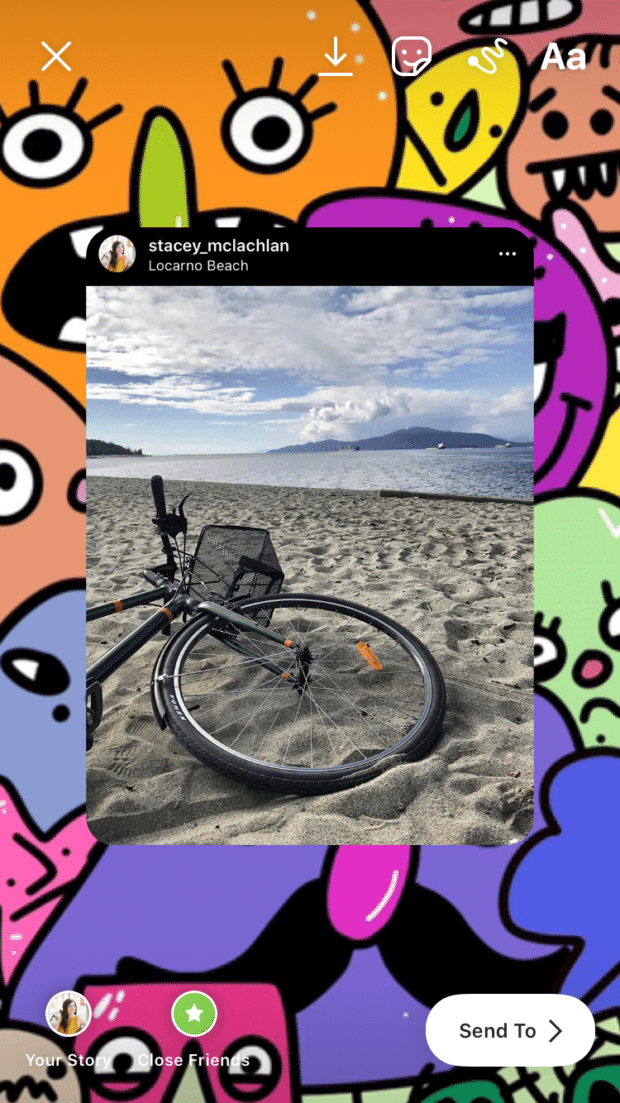
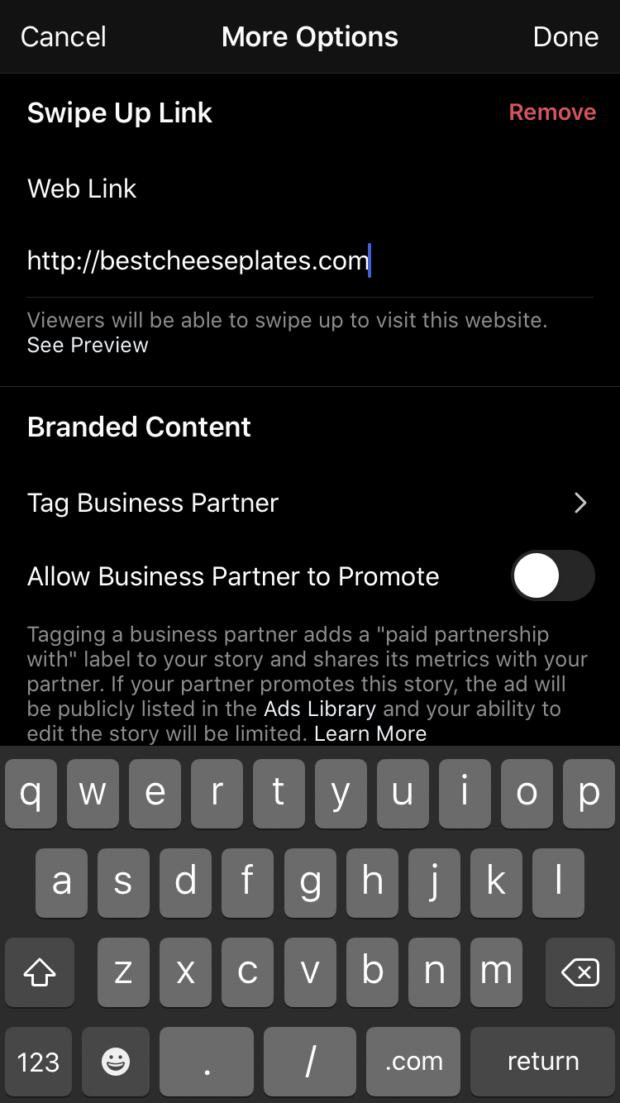
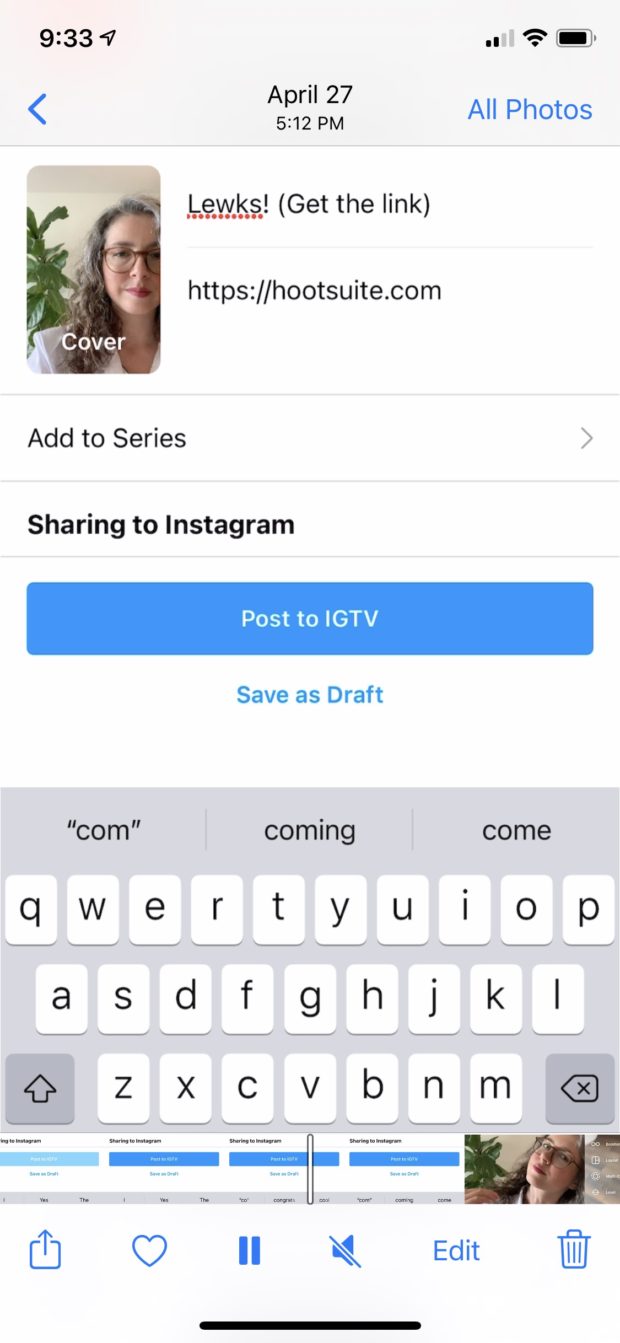
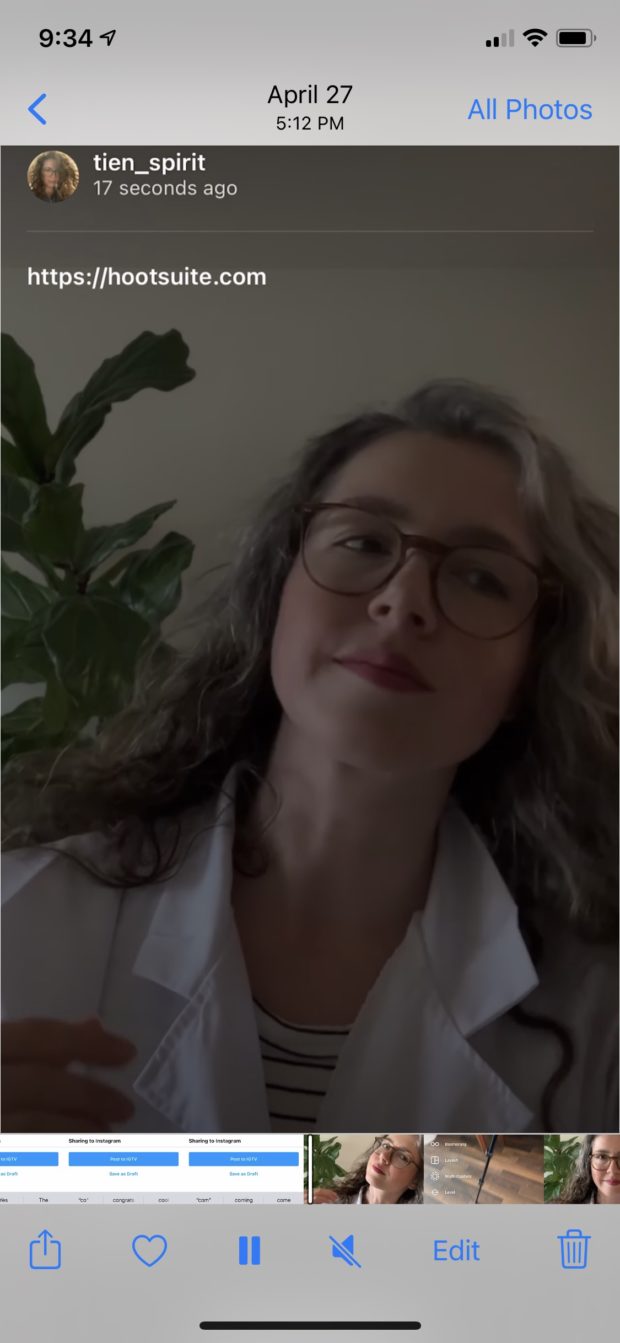
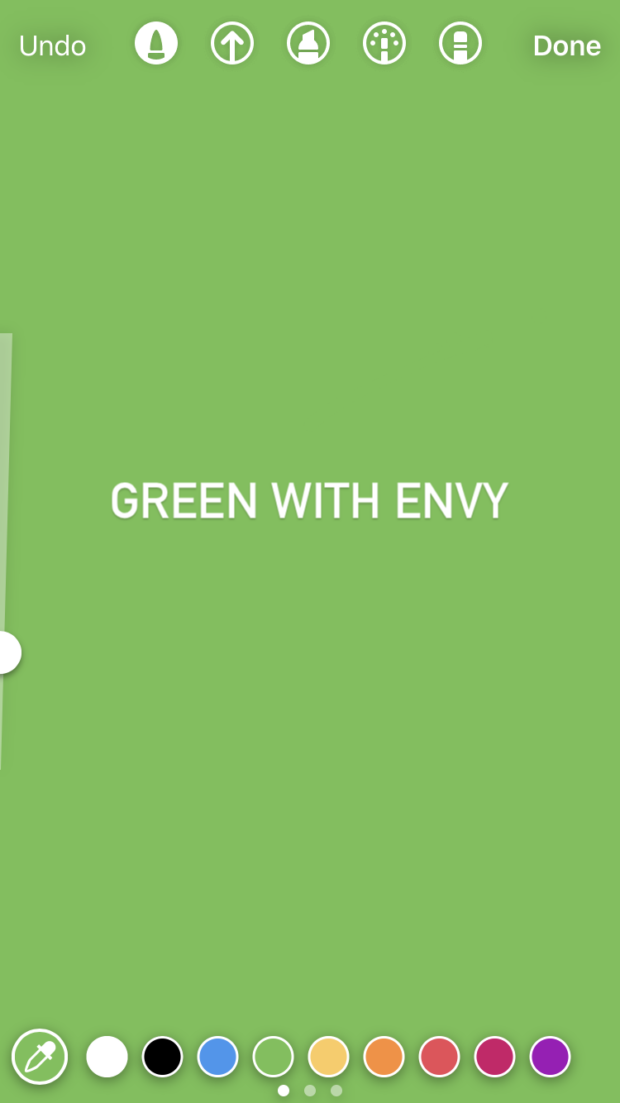
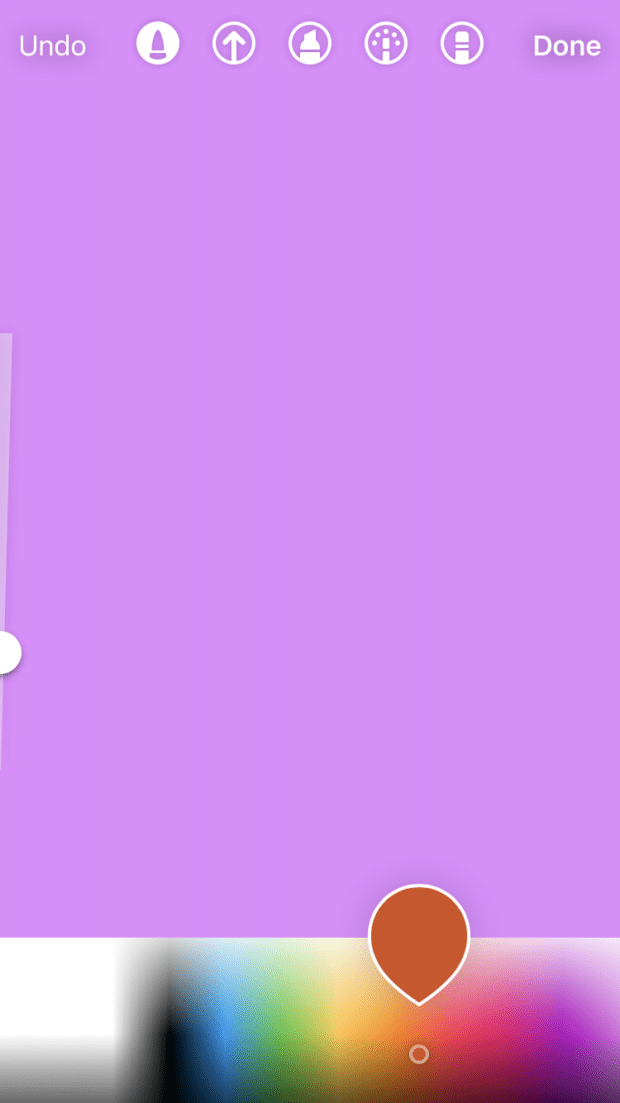
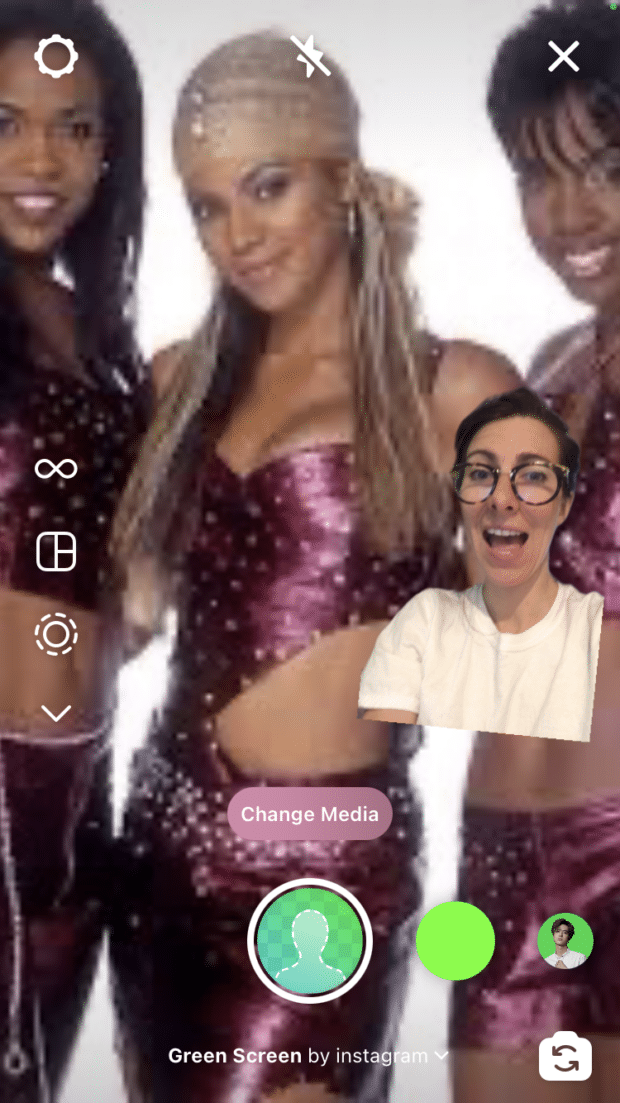
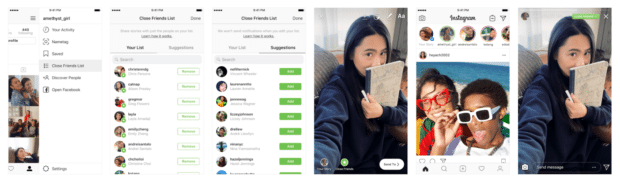
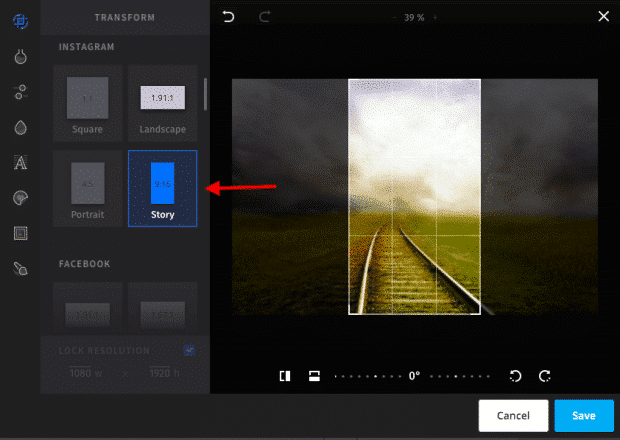
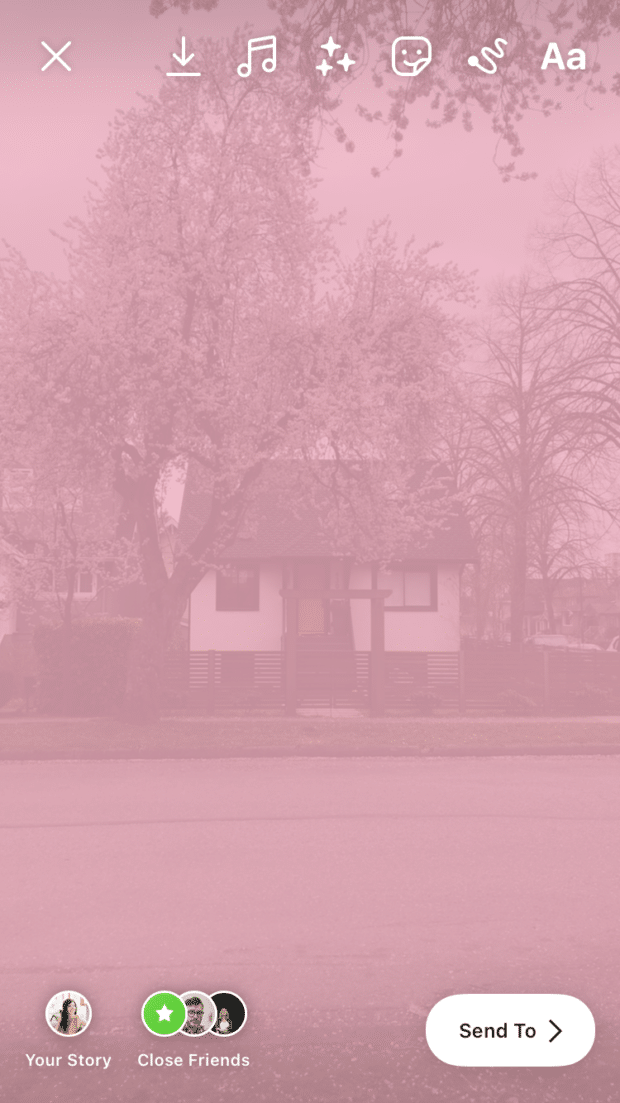
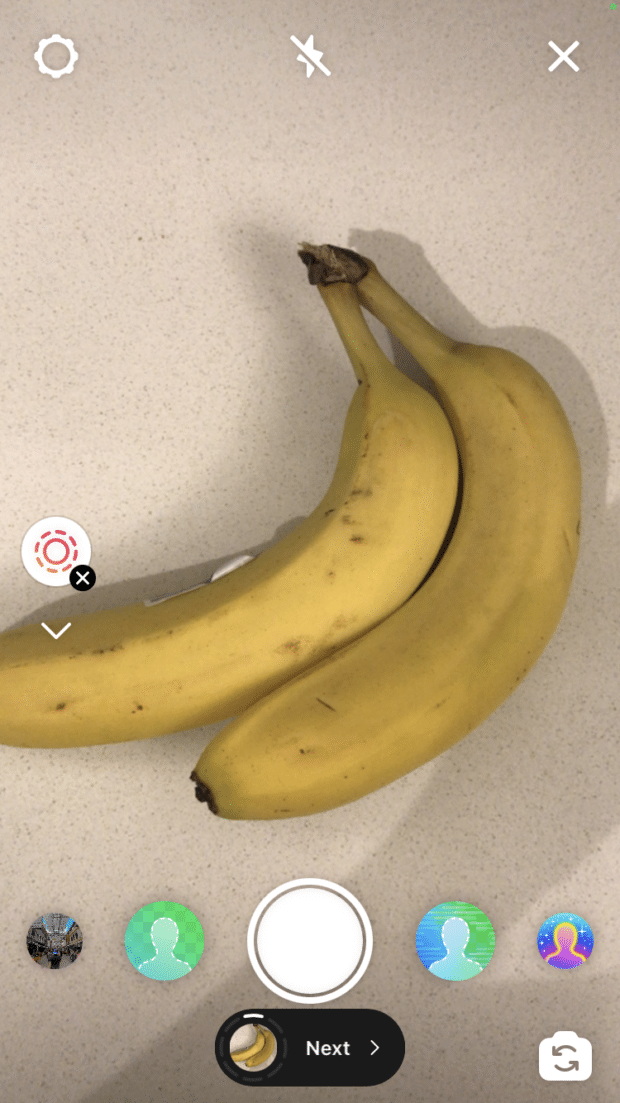

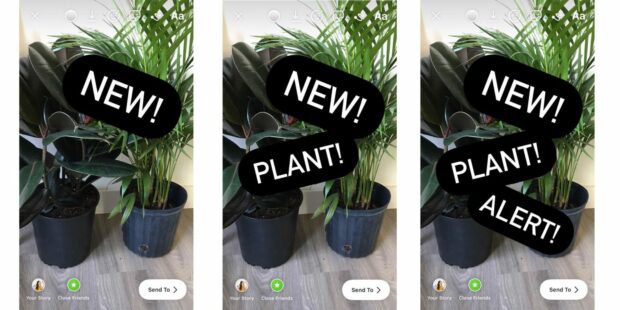
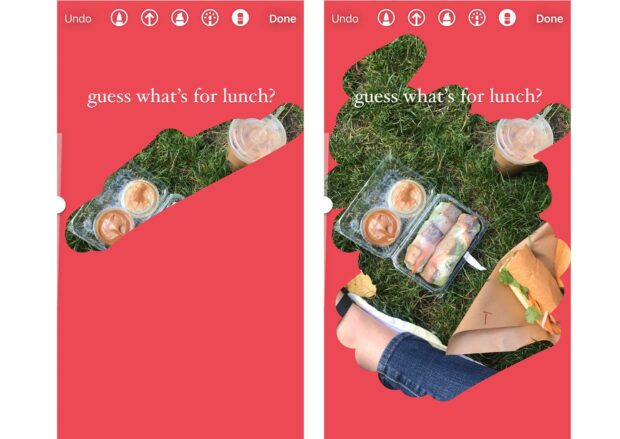
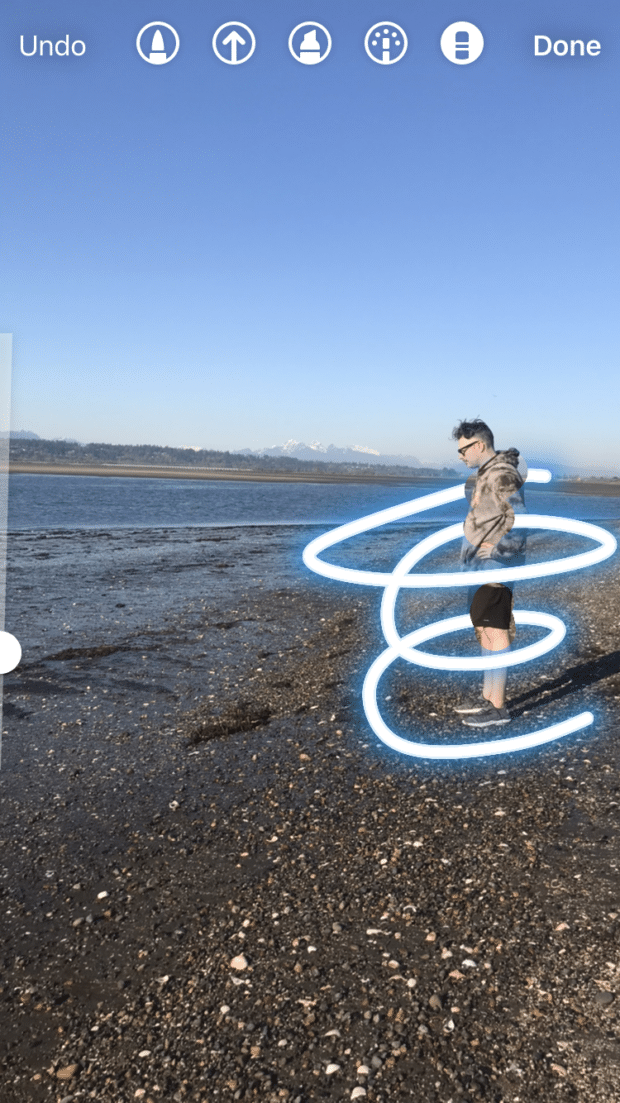
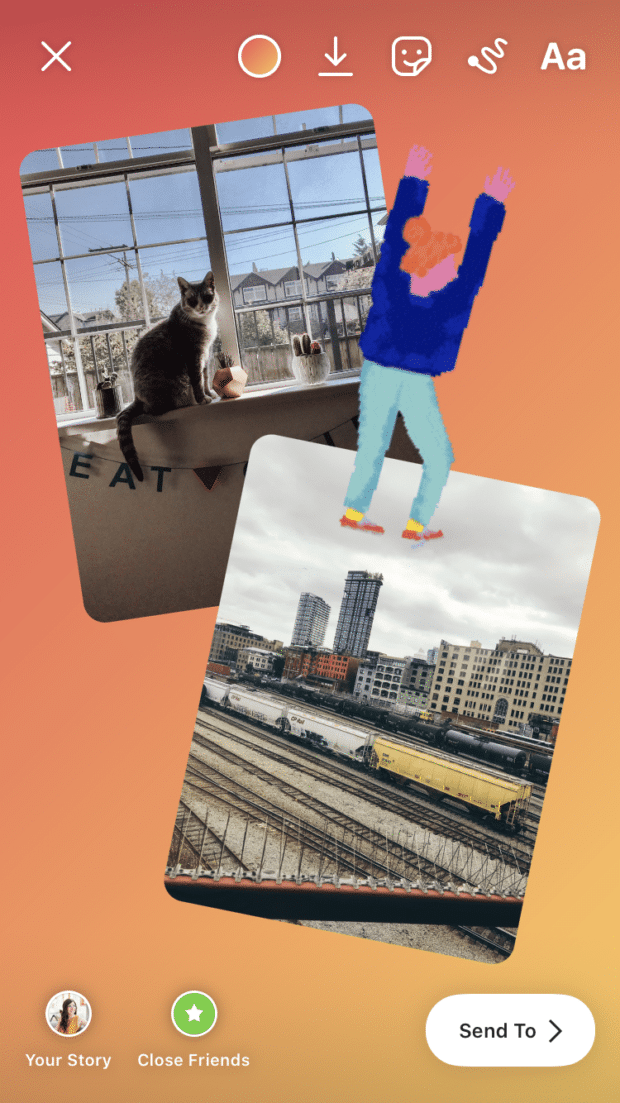

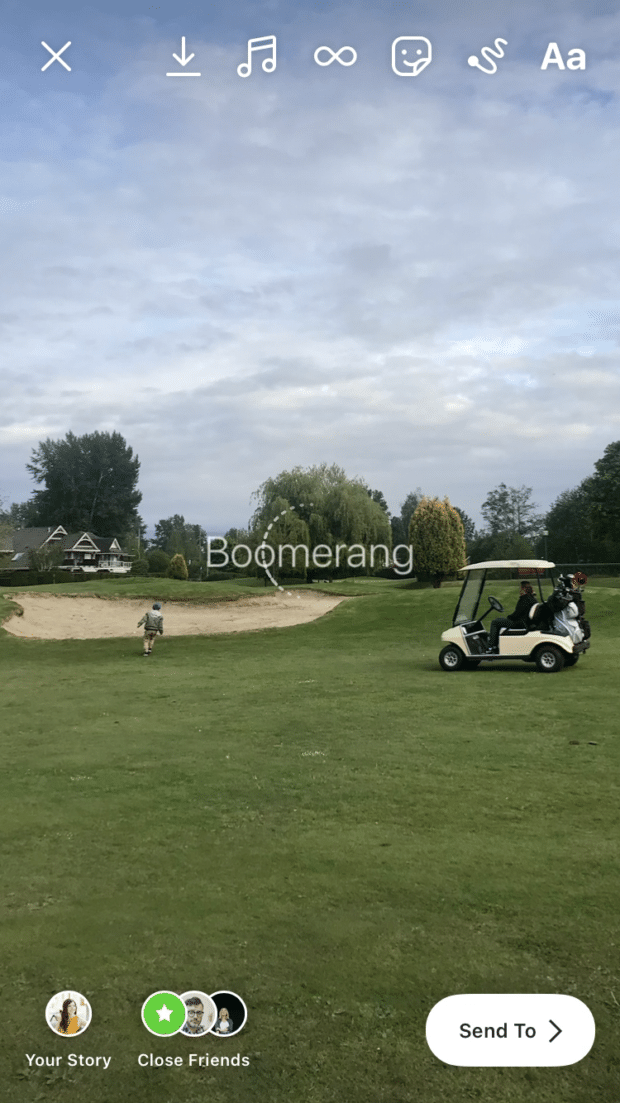
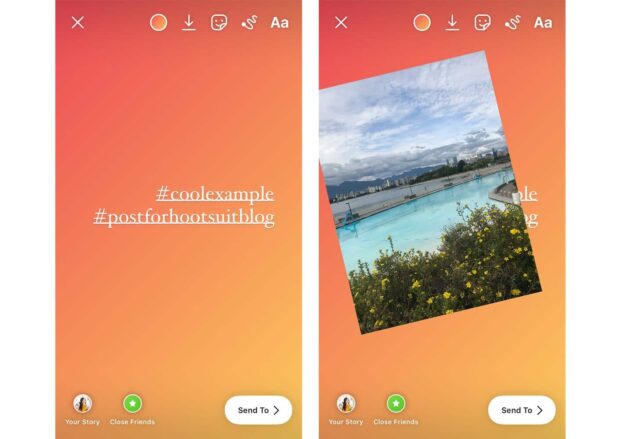
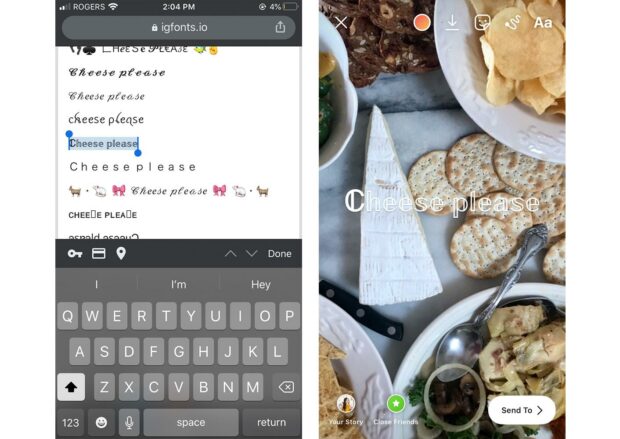
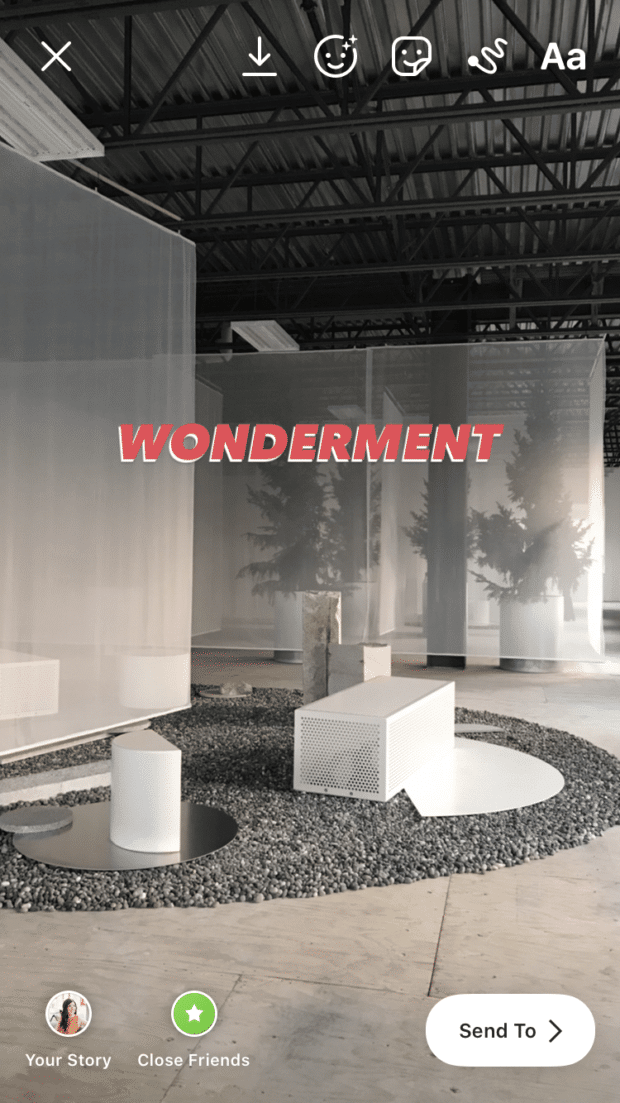
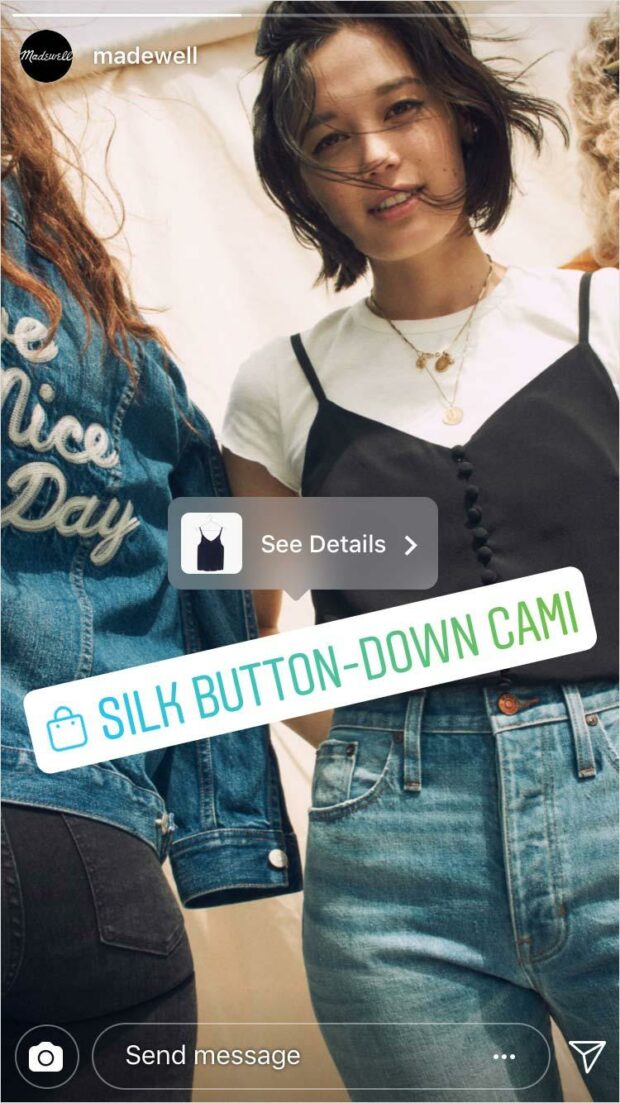
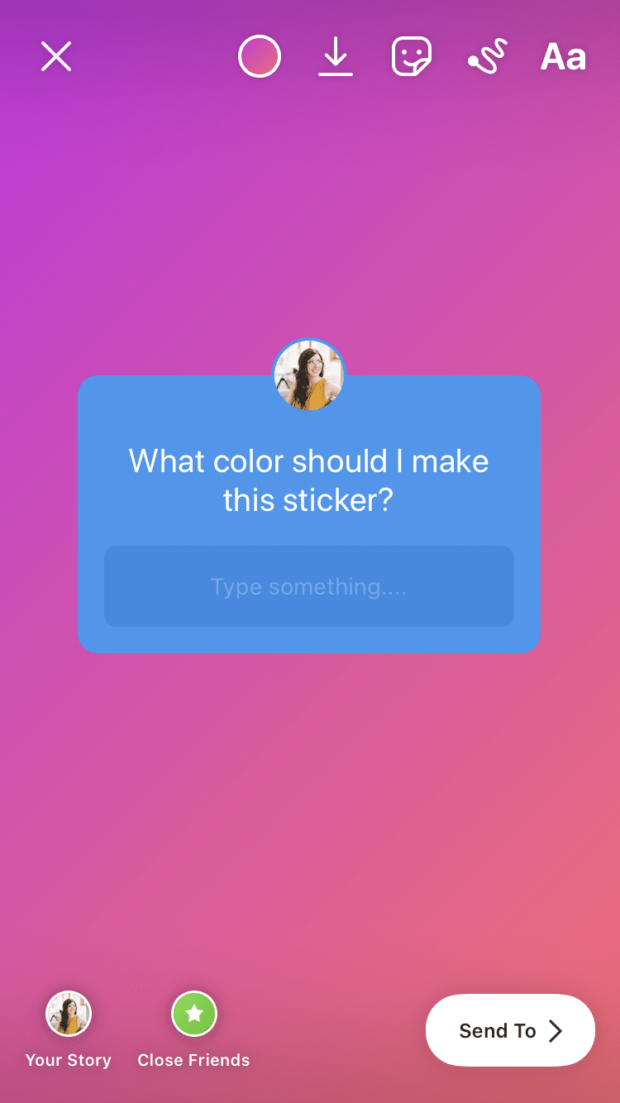
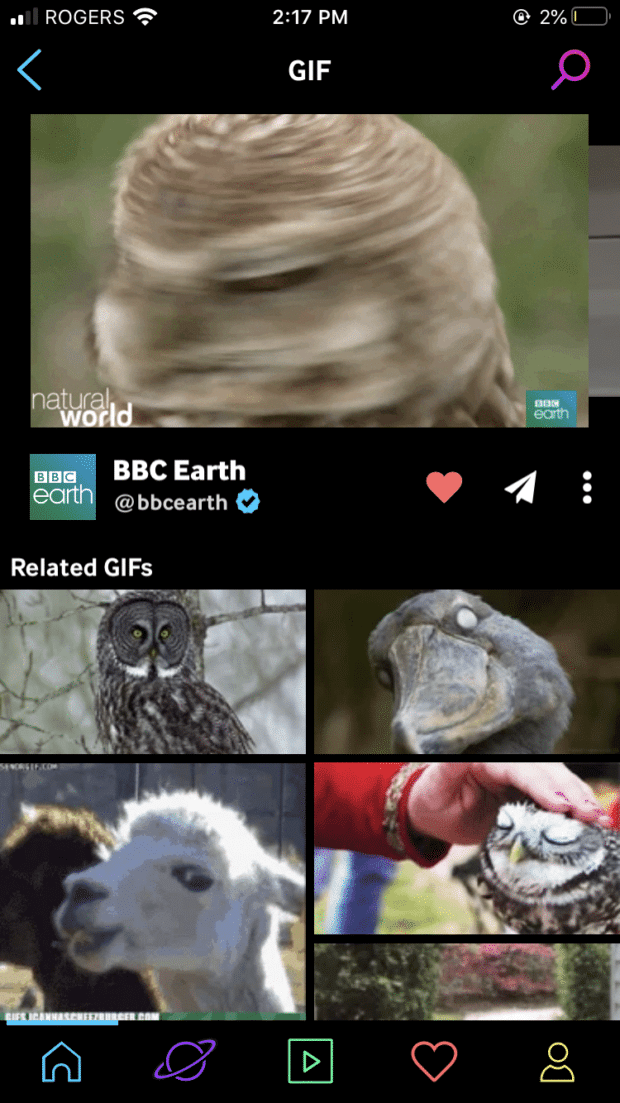

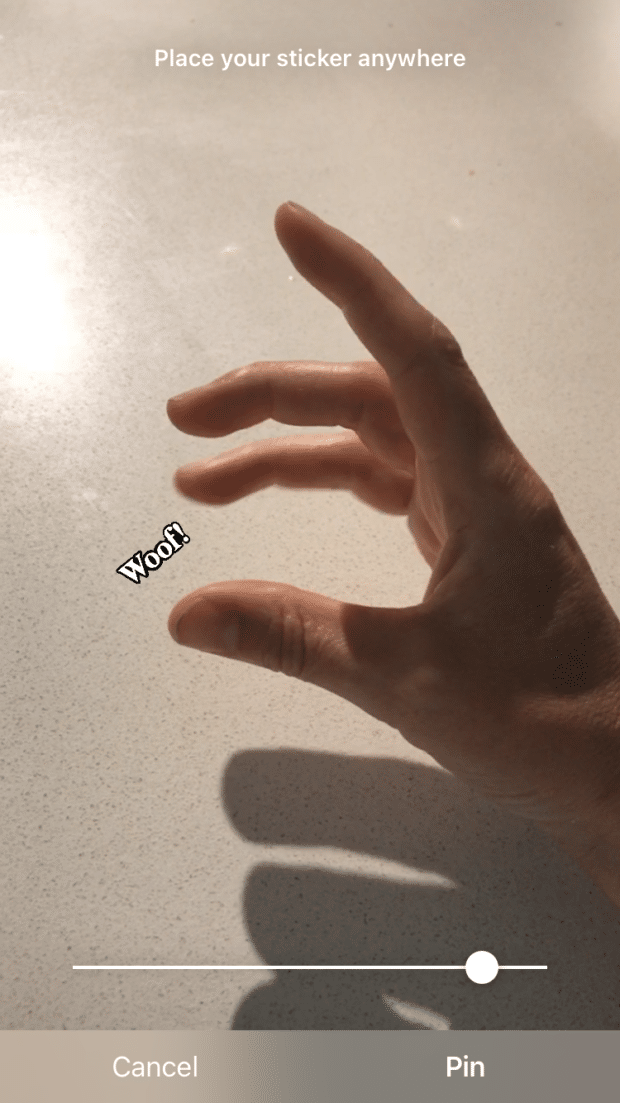
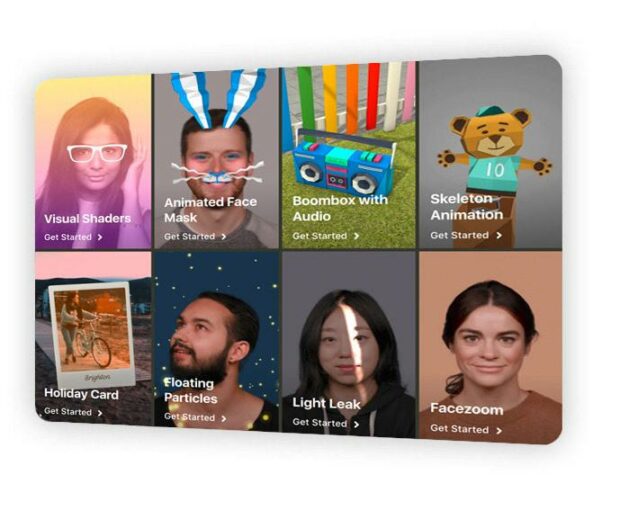
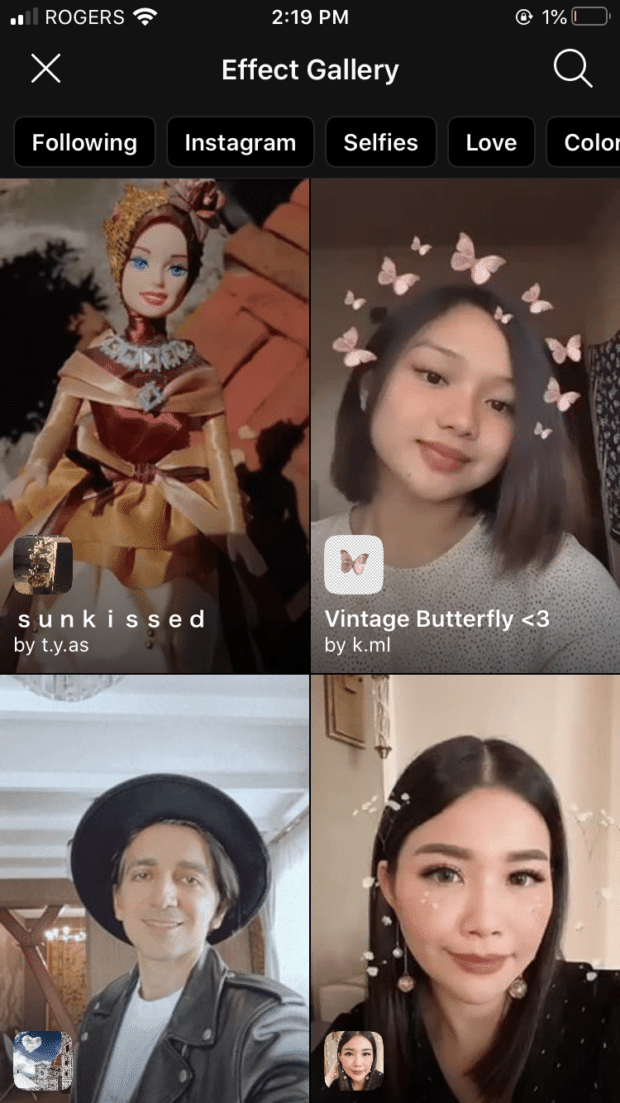
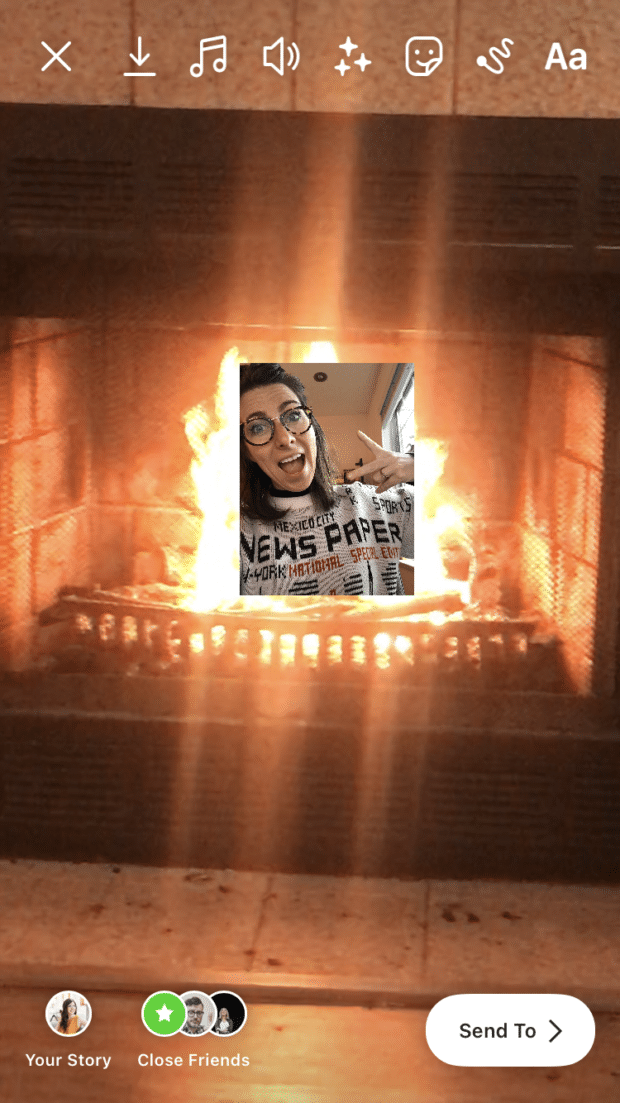











Комментарии
Спасибо большое за полезную статью.